
- •Инструментальные средства создания строительных проектов
- •6.1. Конструктивный элемент Wall (Стена)
- •Технология вычерчивания стен
- •Построение кривых стен
- •Вычерчивание цепочки стен
- •Вычерчивание прямоугольников стен
- •Вычерчивание трапецеидальной стены
- •Вычерчивание многоугольника стен
- •Вычерчивание деревянных стен
- •Настройка параметров деревянной стены
- •Вычерчивание стен фронтонов
- •Технология выполнения пересечения
- •Соединение стен с различными образцами штриховки
- •Порядок построения соединения трех стен
- •Пересечение стен с вертикальным смещением
- •Элегантное соединение многослойных и композиционных стен
- •С оздание пересечений из перекрестков стен
- •У глы полистен
- •Модификация конструкции стены
- •6.2. Конструктивный элемент Columns
- •Средство конструирования колонн и настройка их параметров
- •Геометрия размещения колонн
- •Технология выполнения операций размещения
- •Колонны, внедренные в стены, в окне плана этажа
- •6.З. Конструктивный элемент Beam (Балка)
- •Инструмент конструирования балки и настройка ее параметров
- •Выделение и модификация отверстий
- •Способы построения балок
- •Пересечение балок с другими конструктивными элементами
- •6.4. Конструктивный элемент Slabs (Перекрытия)
- •Инструмент конструирования перекрытия и настройка его параметров
- •Построение отверстий в перекрытиях
- •Перекрытия и другие конструкторские элементы
- •И нструмент конструирования крыши и настройка ее параметров
- •Вычерчивание крыш
- •Построение простых крыш в плане этажа
- •Представление крыши в зd-окнах
- •Построение сложных крыш Многскатная крыша
- •К рыша-купол (Dome)
- •Сводчатая крыша (Barrel-vaulted)
- •Построение сложной крыши в зd-окне
- •Создание симметричных сводчатых крыш (Symmetrical Vaulted Roof)
- •Построение сопряжения крыши
- •Отверстия в крышах
- •Д ополнение крыши линиями уровней
- •К рыши и другие конструктивные элементы
- •Как же выполняется подрезка?
- •Инструмент конструирования сетки и настройка ее параметров
- •Построение сеток на чертеже
- •Построение графического изображения многоугольных и прямоугольных сетей
- •П остроение равномерной наклонной сетки
- •Построение отверстий и новых вершин сетки
- •6.7. Построение текстов.
- •Инструмент построения текстовых блоков «Text»
- •Настройка инструмента «Text» по созданию текстовых блоков
- •Как же создается текстовый блок?
- •Выносные надписи. Типы надписей и способы нанесения
- •Создание цепочек линейных размеров
- •Как же строится размерная цепочка?
- •Настройка параметров радиальных размеров
- •Как же наносится радиальный размер?
- •Установка отметок уровня
- •Как же наносятся угловые размеры?
6.7. Построение текстов.
П ростановка размеров
Инструмент построения текстовых блоков «Text»
С помощью инструмента Text (А) можно создавать многострочные тексты с выбранным масштабом и шрифтом, использовать различные стили и в любом направлении. Текстовые блоки могут быть созданы в окне Floor Plan (План этажа), в окнах Section/Elevations (Разрезов и фасадов) и в окне Detail Drawing (Деталей чертежа).
Другие инструменты (рис. 6.170) позволяют также создавать тексты как некоторые элементы, заполняющие область штриховки, размеры окон, дверей, марки зон (Zone stamps), текстовая часть меток (Label), числа и текстовая часть всех типов размерных обозначений.
В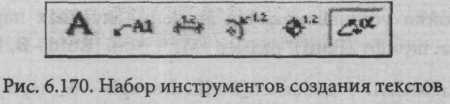 соответствии с вариантом, выбранном
по опции
Options/Display
Options,
все
текстовые блоки могут иметь обрамление
скобками по углам, что облегчает
локализацию и редактирование блоков
и, в то же время, не нарушается читабельность
текста.
соответствии с вариантом, выбранном
по опции
Options/Display
Options,
все
текстовые блоки могут иметь обрамление
скобками по углам, что облегчает
локализацию и редактирование блоков
и, в то же время, не нарушается читабельность
текста.
Настройка инструмента «Text» по созданию текстовых блоков
Для создания текстовых блоков используется инструмент Text.
Для представления блока настройки активизировать двойным щелчком
по
кнопке инструментальной
панели
ТооlBох.
В результате отображается
диалоговое
окно настройки
Text
Default
Settings
(рис. 6.171).
инструментальной
панели
ТооlBох.
В результате отображается
диалоговое
окно настройки
Text
Default
Settings
(рис. 6.171).
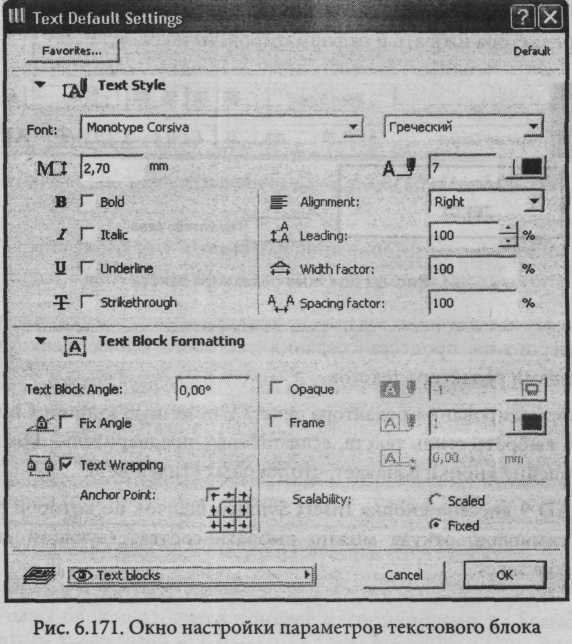
Как же создается текстовый блок?
В панели инструментов ToolBox ToolBox выбирается соответствующий инструмент (рис. 6.170).
В окне настройки устанавливаются значения нужных параметров создаваемого текста: шрифт (Font), размер (М), стиль (Bold -В, Italic - I, Underline – U,(B_ArchiCAD 9 добавлен) Strikethrough -
 ,_перо
(
,_перо
( ),
выравнивание
(Aligment),
интервал
(Leading),
ширина символов (Width
factor),
межзнаковый
интервал
(Spacing
factor),
угол
поворота текста (Text
Block
Angle),
точку
привязки
(Anchor
Point),
масштабируемость
(Scalability),
цвет
фона, отображение рамки
(Frame)
вокруг
текстового блока (добавлено
в ArchiCAD
9), отступ
рамки.
),
выравнивание
(Aligment),
интервал
(Leading),
ширина символов (Width
factor),
межзнаковый
интервал
(Spacing
factor),
угол
поворота текста (Text
Block
Angle),
точку
привязки
(Anchor
Point),
масштабируемость
(Scalability),
цвет
фона, отображение рамки
(Frame)
вокруг
текстового блока (добавлено
в ArchiCAD
9), отступ
рамки.Указать место размещения текстового блока. Указание места внесения текста можно выполнить двумя способами:
создание прямоугольной текстовой рамки;
двойным щелчком мыши в точке привязки текстового блока.
4. В окне редактора набрать и отформатировать текст.
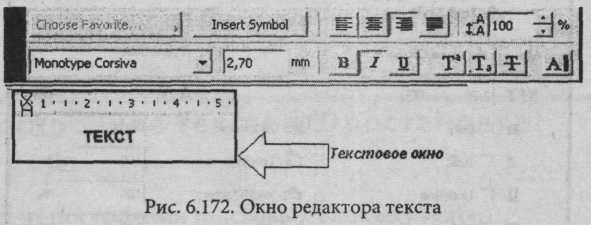
5. Для завершения процесса создания тестового блока щелкнуть мышью за пределами редактора текстов.
Панель форматирования редактора текста с помощью кнопки Choose Favorite можно выбрать стиль текста, если таковые предварительно были определены (затенение кнопки означает, что таковых стилей нет).
В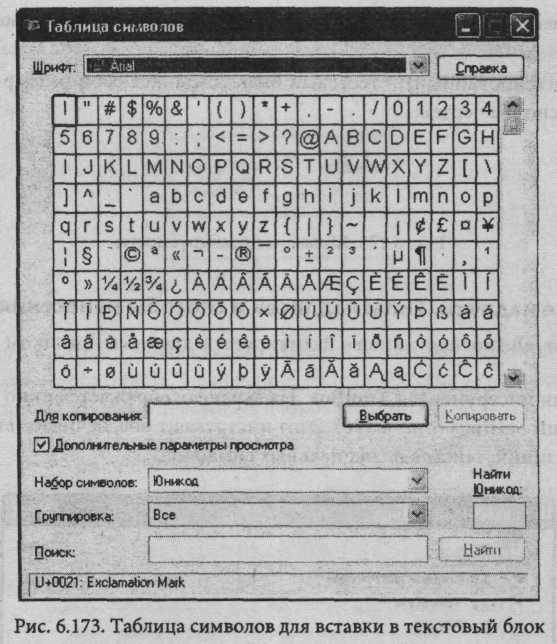 ArchiCAD
9
внесена кнопка Insert
Symbol,
щелчок по которой раскрывает таблицу
символов, откуда можно выбрать
соответствующий символ для вставки
его в текст.
ArchiCAD
9
внесена кнопка Insert
Symbol,
щелчок по которой раскрывает таблицу
символов, откуда можно выбрать
соответствующий символ для вставки
его в текст.
Отступы можно назначить с помощью линейки. Можно также назначить величину отступа и табуляции через диалоговое окно редактора (рис. 6.174).
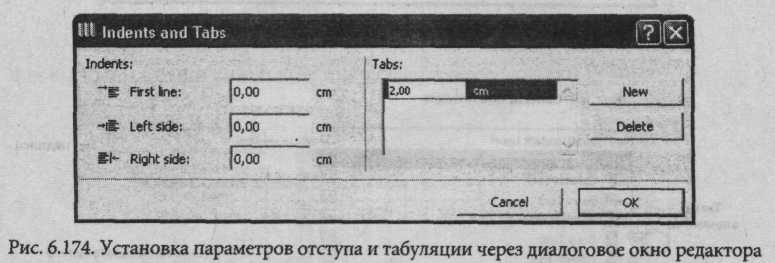
Для текстовых блоков вводится понятие масштабируемости Scalability панели Text Block Formatting в диалоговом окне настройки параметров текста. Переключатель Scalability имеет два положения:
Scaled (масштабируемый) - текстовый блок масштабируется вместе с чертежом;
F
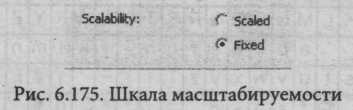 ixed
(фиксированный)
- тестовый блок сохраняет свой размер
независимо
от масштаба чертежа.
ixed
(фиксированный)
- тестовый блок сохраняет свой размер
независимо
от масштаба чертежа.
